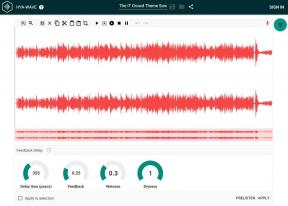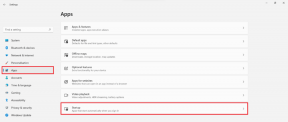6 nejlepších způsobů, jak opravit problémy s neodesílaním obrázků z iPhone
Různé / / November 29, 2021
Zkoušeli jste poslat babičce obrázky ze školy vaší dcery? přes iMessage, ale váš iPhone vám prší na parádu? Nebo jste možná poslali fotku své nové kočky svému spolubydlícímu pomocí mobilní sítě (přes MMS), ale neprochází? Neznepokojujte se a nezlobte se, protože jsme v následujících odstavcích přišli na šest (6) nejlepších způsobů, jak problém vyřešit.

Pokud váš iPhone neodesílá obrázky, může to být důsledkem špatného síťového připojení na vaší straně nebo neznámých problémů na straně příjemce. Problém může být také u vašeho síťového operátora. Ať už váš iPhone neposílá obrázky přes iMessage nebo MMS, níže uvedené možnosti řešení problémů by to měly vyřešit.
1. Odeslat jinému kontaktu
Odeslání obrázku jinému kontaktu je účinný způsob, jak zúžit zdroj problému. Pokud obrázek nebude odeslán konkrétnímu kontaktu, zkuste jej poslat jiné osobě. Pokud obrázek projde, pak s vaším iPhonem nebo síťovým připojením není nic špatného. Možná osoba, které jste bez úspěchu posílali obrázek (obrázky), není na iMessage nebo je kontaktní telefonní číslo nesprávné. Je také možné, že číslo bylo deaktivováno nebo již nepoužívá iMessage.
Pokud jste obrázek odeslali jinému kontaktu a také nebyl doručen, problém je pravděpodobně na vaší straně. Pokračujte dalšími kontrolami odstraňování problémů níže, kde naleznete pravděpodobná řešení.
2. Zkontrolujte připojení k Internetu

Pokud váš iPhone není schopen odesílat obrázky jiné osobě na iMessage, první věc, kterou chcete zkontrolovat, je vaše síťové připojení. Pokud používáte mobilní/mobilní data, zkontrolujte, zda jste nevyčerpali svůj aktuální internetový tarif nebo předplatné. Pokud na druhou stranu používáte připojení Wi-Fi, měli byste zkontrolovat, že router je aktivní a správně přenáší data.
Měli byste tedy zkontrolovat, zda je síťové připojení aktivní. Dobrým způsobem, jak toho dosáhnout, je otevřít webovou stránku v Safari nebo ve vašem preferovaném prohlížeči. Pokud můžete surfovat po internetu v prohlížeči nebo používat nějaké jiné aplikace, které ke svému fungování také vyžadují připojení k internetu, pak je s vaším internetovým připojením vše v pořádku. V opačném případě byste se měli odhlásit náš průvodce navrhuje způsoby, jak vyřešit problémy s připojením k internetu na iPhone.
3. Je iMessage povolena
Pokud vaše síť funguje perfektně, ale váš iPhone stále neposílá obrázky přes iMessage, měli byste potvrdit, že je na vašem zařízení povolena iMessage. Pokud je funkce povolena, můžete ji na několik minut deaktivovat a znovu povolit. To by mělo pomoci vyřešit jakýkoli problém, který brání instant messengeru v odesílání obrázků. Zde je návod, jak zkontrolovat, zda je na vašem zařízení povolena iMessage.
Krok 1: Spusťte nabídku Nastavení iPhone.
Krok 2: Přejděte dolů a vyberte Zprávy.

Pokud je iMessage deaktivována, aktivujte ji zapnutím.

Pokud je povoleno, vypněte jej a znovu zapněte. Nyní zkuste obrázek odeslat příjemci a zkontrolujte, zda prošel. Pokud ne, přejděte k další možnosti odstraňování problémů.
4. Zaškrtněte (Povolit) MMS
Existují dva způsoby, jak odeslat obrázky kontaktu na iPhone prostřednictvím aplikace pro zasílání zpráv. První je přes iMessage a druhý přes MMS. Obrázky lze odesílat prostřednictvím iMessage ostatním uživatelům iMessage pomocí připojení k internetu. Pokud váš kontakt není na iMessage, obrázky budou odeslány prostřednictvím MMS — formou běžné textové zprávy, která obsahuje multimediální obsah — přes mobilní síť.

Pokud kontakt, kterému posíláte obrázky, není ve službě iMessage a MMS je ve vašem zařízení zakázáno, obrázky se neodesílají/doručují, ale procházejí běžné textové zprávy SMS. Kdykoli váš iPhone neposílá obrázky prostřednictvím aplikace Zprávy, zkontrolujte, zda jsou povoleny zprávy MMS. Zde je návod, jak na to.
Krok 1: Spusťte aplikaci iPhone Settings.
Krok 2: Přejděte dolů a klepněte na Zprávy.

Krok 3: Vyhledejte a zapněte možnost Zprávy MMS.
Pokud tuto možnost nemůžete najít v nabídce Nastavení svého zařízení (jak je vidět na obrázku níže), znamená to, že váš síťový operátor většinou nepodporuje MMS.

Případně můžete zapnout možnost „Odeslat jako SMS“ a zkontrolovat, zda je váš iPhone nyní schopen odesílat obrázky kontaktu. Pokud se nic nezmění, měli byste kontaktovat svého poskytovatele sítě.
5. Obnovit nastavení sítě

Pokud není konfigurace sítě vašeho iPhone správně nastavena, nemusí být možné odesílat obrázky. Pokud se nechcete pohrávat s konfiguracemi, o kterých nic nevíte, a způsobíte ještě horší věci problémy s připojením, snadný (a bez stresu) způsob, jak vyřešit problémy se sítí na vašem zařízení, je resetovat jeho síť nastavení. Zde je návod, jak to udělat na iPhone.
Krok 1: Spusťte nabídku Nastavení iPhone.
Krok 2: Vyberte Obecné.

Krok 3: Přejděte dolů a vyberte Obnovit.

Krok 4: Klepněte na možnost „Obnovit nastavení sítě“.

Krok 5: Chcete-li zahájit reset sítě, zadejte přístupový kód telefonu.

Po dokončení resetování sítě zkuste odeslat obrázek (obrázky) a zkontrolovat, zda prošel. Pokud ne, zkuste další možnost níže.
6. Restartujte svůj iPhone
Jak to vypadá (a zní) jednoduše a neuvěřitelně, funguje to. Můj přítel byl v podobné situaci, kdy jeho iPhone neposílal obrázky přes iMessage a MMS. Hádejte, jak byl problém vyřešen - jednoduše restartováním jeho iPhone. Měli byste to zkusit taky. Chcete-li restartovat svůj iPhone, jednoduše klepněte a podržte boční/uzamykací tlačítko a jedno z tlačítek hlasitosti. Poté pokračujte posunutím tlačítka „vypnout posunutím“ doprava.

Po úspěšném restartu by nyní mělo být vaše zařízení schopno bez problémů odesílat obrázky přes iMessage a MMS.
Sdílejte svou galerii
Všechny výše uvedené metody opraví problémy, které iPhone neodesílá obrázky na všech modelech iPhone. Tato řešení platí také pro iPady. Nyní, když víte, jak opravit vše, co způsobuje, že váš iPhone neposílá obrázky, sdílejte tento školní obrázek se svou babičkou a obrázek kočičího mazlíčka se svým spolubydlícím.
Další: Neodstraňují se smazané fotografie z alba Nedávno smazané na vašem iPhonu a iPadu? Zjistěte sedm (7) způsobů, jak trvale odstranit složku Nedávno smazané, abyste uvolnili úložiště v článku, na který se odkazuje níže.